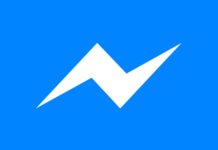[youtube=http://www.youtube.com/watch?v=AD5XdBM-lRM&w=580&h=370]
Wie Sie bereits sehr gut wissen, heute Abend Pangu iOS 7.1 Jailbreak wurde für ins Leben gerufen iPhone, iPad si iPod touch, die Lösung funktioniert nur in Windows. Jailbreak iOS 7.1 Pangu basiert auf einer Schwachstelle im Enterprise-Zertifikatsystem a iOS 7.1 si iOS 7.1.1, aber die Lösung kommt von einem chinesischen Team und obwohl die vorläufigen Prüfungen besagen, dass es sicher ist, empfehle ich Ihnen, es zumindest vorerst zu meiden.
Einige der Benutzer, die es getestet haben, hatten danach Probleme beim Neustart ihrer Terminals Ausbruch, Pangu fügt sie in eins ein unendliche Boot-Schleife. In diesem Sinne empfehle ich, diese Lösung vorerst zu vermeiden Ausbruch Und ich sage Ihnen, dass ich es tue, aber nicht aus diesem Grund, sondern weil es, da es von den Chinesen entwickelt wurde, Malware oder Spyware enthalten kann, die Sie ohne Facebook-/Twitter-Konten, Apple-ID, Geld und wer weiß was sonst zurücklassen kann.
Bevor Sie beginnen, empfiehlt es sich, ein Backup Ihres iDevice zu erstellen iCloud si iTunes.
Mit welchem iOS ist es? Pangu Jailbreak kompatibel?
Pangu kann einen Jailbreak durchführen bei:
- iOS 7.1;
- iOS 7.1.1;
- iOS 7.1.2 – bereits implementierter Code, wahrscheinliche Kompatibilität.
Mit welchem iPhone, iPad oder iPod Touch es ist Pangu Jailbreak kompatibel?
Pangu kann einen Jailbreak durchführen für:
- iPhone 5S;
- IPhone 5c;
- iPhone 5;
- iPhone 4S;
- iPhone 4;
- iPad Air;
- iPad 4;
- iPad 3;
- iPad 2;
- iPad Mini mit Retina-Bildschirm;
- Ipad Mini;
- iPod-Touch5G.
Anweisungen zur Verwendung des Pangu-Jailbreak
- Laden Sie die Pangu-App für Windows herunter daher. Stellen Sie sicher, dass Sie die neueste Version von iTunes installiert haben.
- Öffnen Sie die Pangu-Anwendung als Systemadministrator und verbinden Sie Ihr iDevice über ein USB-Kabel mit dem Computer.
- Deaktivieren Sie das bereits aktivierte Kontrollkästchen, um die Installation einer Software namens PPSync und eines chinesischen App-Stores für Raubkopien zu vermeiden.
- Deaktivieren Sie die automatische Zeiteinstellung in iOS unter „Einstellungen“ > „Allgemein“ > „Datum und Uhrzeit“. Nachdem Sie das Datum manuell eingestellt haben, tSie müssen das Datum 02.06.2014 auf 08:30 Uhr einstellen. Nach der Einstellung beginnt der Jailbreak-Vorgang.
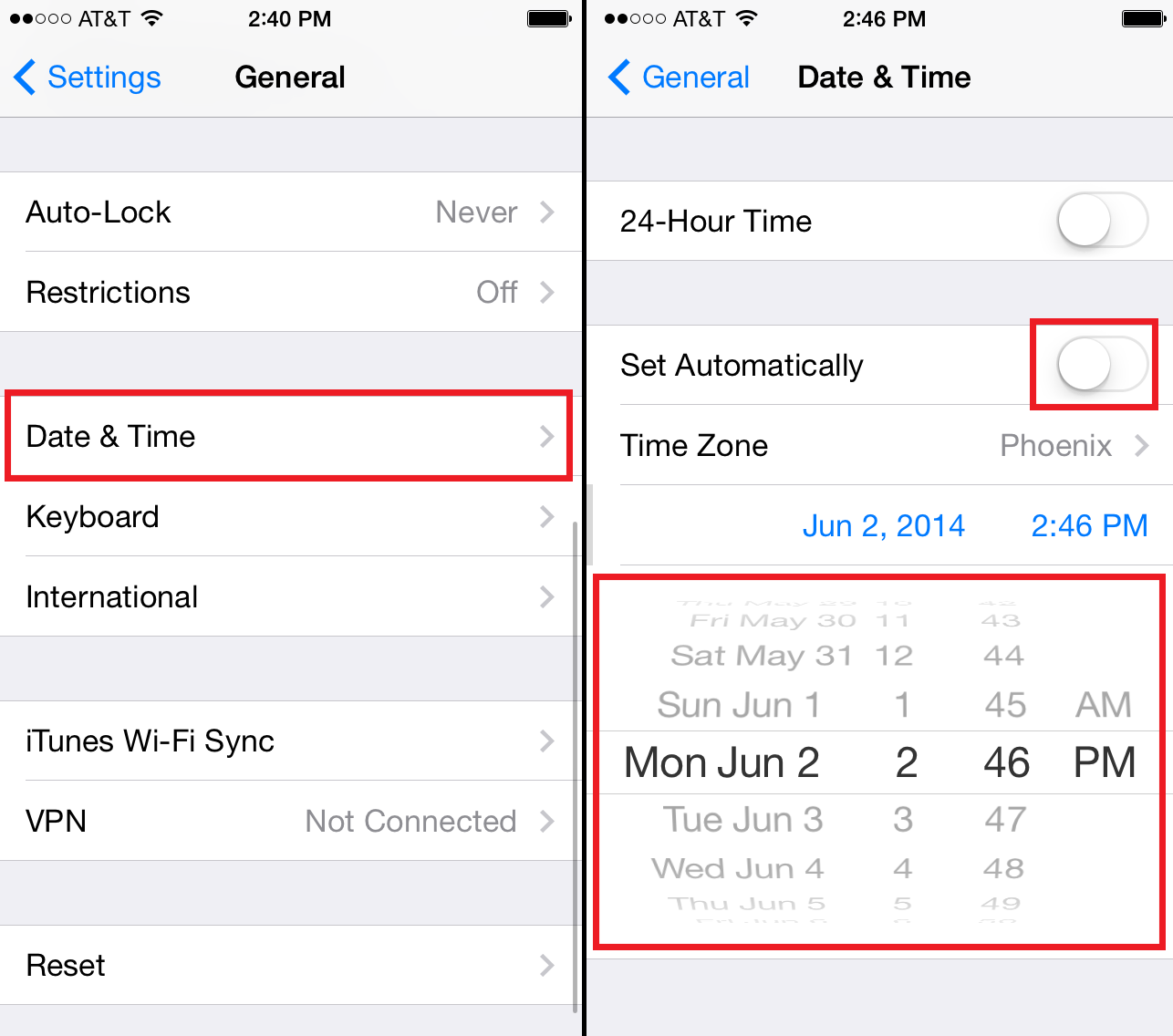
- Im iOS Springboard erscheint eine neue Anwendung, die geöffnet werden muss und der Jailbreak-Vorgang sollte automatisch neu gestartet werden und nach einem Neustart sollte Ihr Terminal funktionsfähig sein.
Wenn Ihr Terminal nach dem Jailbreak in einer Boot-Schleife bleibt, müssen Sie es in den DFU-Modus wechseln. Sie können dies tun, indem Sie die Home- und Sperrtaste gleichzeitig 10 Sekunden lang gedrückt halten, dann die Sperrtaste loslassen und die Home-Taste weitere 5 Sekunden lang gedrückt halten. iTunes erkennt dann das iDevice und stellt es wieder her.